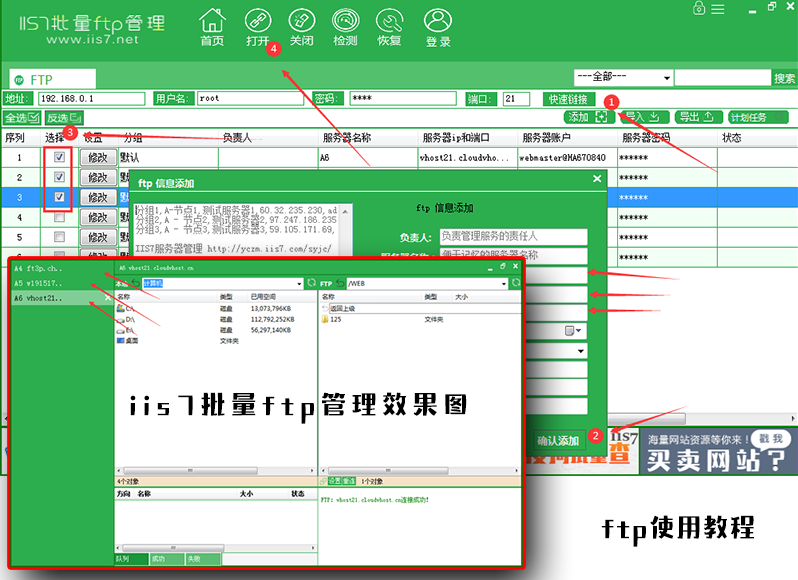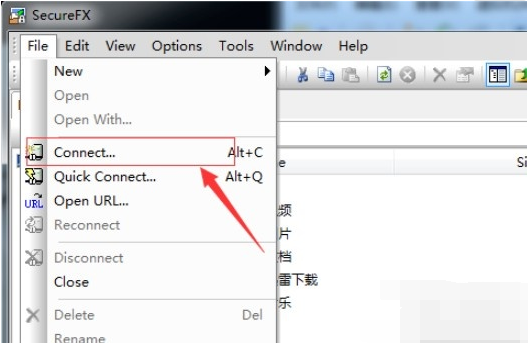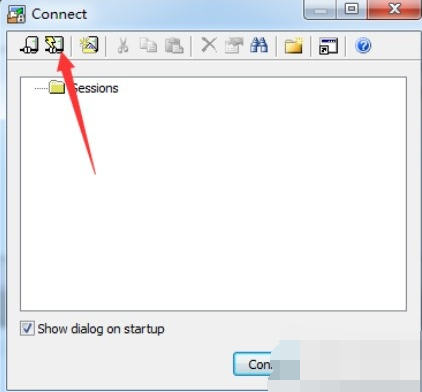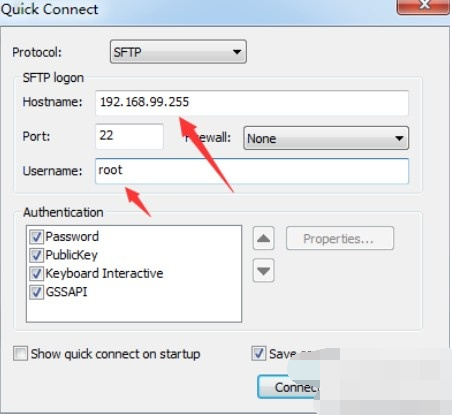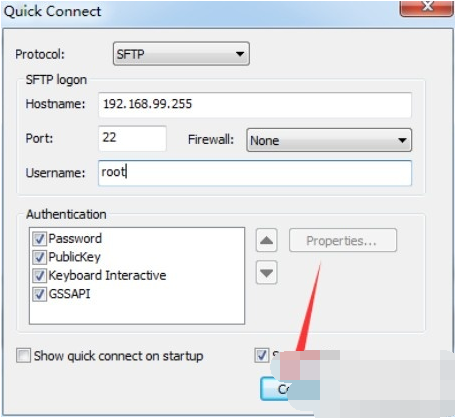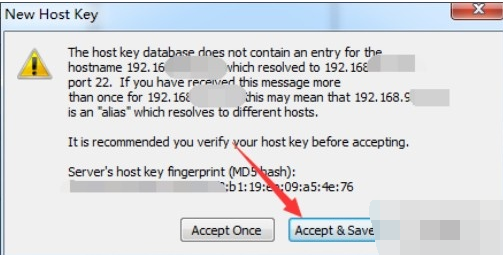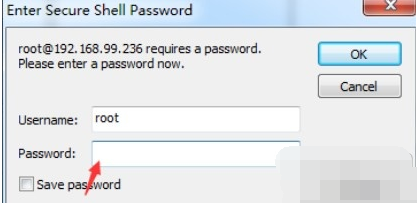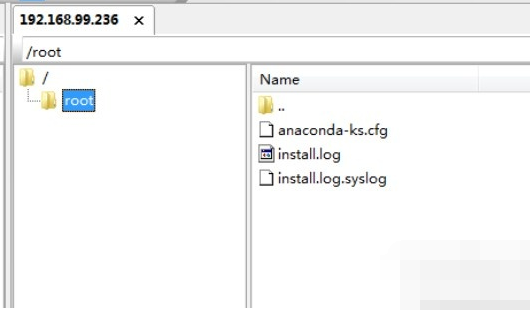IIS7批量FTP管理功能说明:
1、可批量导入,导出FTP信息
2、其他ftp工具有的功能,我们也有
3、特色功能:可以定时上传下载
4、数据信息列表化、一眼就能知道那个是那个
5、批量连接标签页式切换方便快捷
6、7大连接模式更多好的兼容
7、内嵌编辑器有效解决普通txt记事本乱码
8、锁屏功能当程序有规定时间内没人操作,则自动锁程序。输入密码才可以正常操作
本产品适用于:懒得记录FTP信息和有批量定时备份,上传下载的运维或站长。
securefx是一款能够支持普通FTP标准和安全数据传输标准的客户端软件,有着非常简洁的界面和便于操作的功能,可以帮助用户在操作电脑的过程中进行一些设备的连接,为用户提供了安全文件传输功能,可以连接多种操作系统的服务器,也有一些用户在使用软件的时候不知道要如何进行虚拟机的连接,不建立连接的话就不能进行相应的传输操作了,那么接下来小编就跟大家分享一下使用securefx的时候怎么连接虚拟机,有需要的朋友不妨一起来看看小编分享的方法教程。
方法步骤
1.首先第一步我们打开软件之后,在软件界面的左上角找到File这个文件选项,点击之后在出现的选项中选择Connect选项并点击。
2.点击这个选项之后,出现下图所示的界面,我们点击其中带有闪电图标的按钮,点击它进行连接操作。
3.打开连接的界面之后,我们在其中输入想要连接虚拟机的参数,根据实际情况填写即可。
4.正确输入想要连接的虚拟机各项参数之后,点击这个连接界面的Connect这个按钮即可。
5.点击Connect按钮之后会出现下图所示的界面,我们在界面中点击Accept&Save这按钮即可进行下一步。
6.点击之后出现一个设置密码的界面,我们在界面中输入想要使用的连接密码之后点击OK按钮。
7.最后连接成功我们就可以在软件界面中看到连接之后的效果了,如下图中所示。
使用上述教程中的操作方法我们就可以在使用securefx这款软件的时候连接虚拟机了,还不知道怎么操作的朋友赶紧试一试这个方法吧,希望这篇方法教程能帮到大家。
原文:https://www.xiazaiba.com/jiaocheng/51833.html